Google Haberler’e Nasıl Başvuru Yapılır?
Site sahipleri için arama motorlarından gelen ziyaretçi oldukça değerlidir. Çoğu site sahibi, sitelerine gelen organik ziyaretçi sayısını yükseltmek için hatırı sayılır miktarda emek ve para harcamaktan çekinmez.
Ancak arama motorlarında yükselmek için uygulayabileceğiniz basit ve etkili bir yöntem daha var ; Google News veya Türkçe karşılığı ile Google Haberler servisi.
Google News (Google Haberler) Nedir?
Basit tanımı ile Google News; bir haber listeleme servisi. Haber, nasıl yapılır ve bilgi paylaşımı odaklı bir İnternet siteniz varsa; Google News’e başvuru yapabilirsiniz. Başvurunuz olumlu sonuçlanırsa, sitenizdeki içeriklerle ilgili arama yapıldığında, siteniz daha yüksek sıralarda kendine yer bulur.
Ayrıca Google News Android uygulamasında, değerli içerikleriniz listelenir. Böylece siteniz yoğun trafik akışı elde eder. Google Haberler’in diğer başlıca avantajlarına kısaca değinmek gerekirse;
- Sitenize geri gelen kullanıcı sayısı artar. Bunun doğal bir sonucu olarak Google arama sonuçlarında sıralama yükselmesi yaşarsınız.
- Sitenizin marka bilinilirliği artar.
- Sitenize reklam alma şansınız yükselir.
- Ziyaretçi sayınızın artmasının doğal bir sonucu olarak Adsense kazancınız da artar.
- Sitenizdeki yeni içeriklerin indekslenme zamanı saniyelere düşer. Yani; yeni yayına aldığınız içerik anında Google arama sonuçlarına dahil edilir.
Sitenizi Google Haberler uygulamasına dahil ederek, bunun gibi bir çok avantaja da sahip olabilirsiniz.
Hangi Siteler Google Haberler’e Kabul Edilir?
Her site sahibi; yukarıda saydığımız avantajlar nedeniyle sitelerinin Google Haberler uygulamasında yer almasını ister. Google Haberler’e nasıl başvuru yapabileceğinize geçmeden önce; hangi sitelerin Google Haberler’e kabul edildiğini inceleyelim.
- Haber siteleri.
- Nasıl yapılır tarzı içerik sunan siteler.
- Ziyaretçisine bilgi verme odaklı yayın yapan siteler.
- İlan siteleri.
- Yemek tarifi siteleri.
- Ürün veya hizmet inceleme siteleri.
Google Haberler servisine başvuru yapmadan önce; sitenizde Künye sayfanızın olması gerekiyor. Bununla birlikte; İletişim sayfanızdaki bilgilerin gerçek olması ve iletişim formunun sorunsuz çalışması gerekmekte.
Google Haberler’e Nasıl Başvuru Yapılır?
Google Haberler hakkında genel bilgilendirme yaptıktan sonra, Google Haberler uygulamasına nasıl başvurabileceğinizi anlatayım.
1. Google Publisher Center (Google Yayıncı Merkezi) sitesini ziyaret ediyoruz.
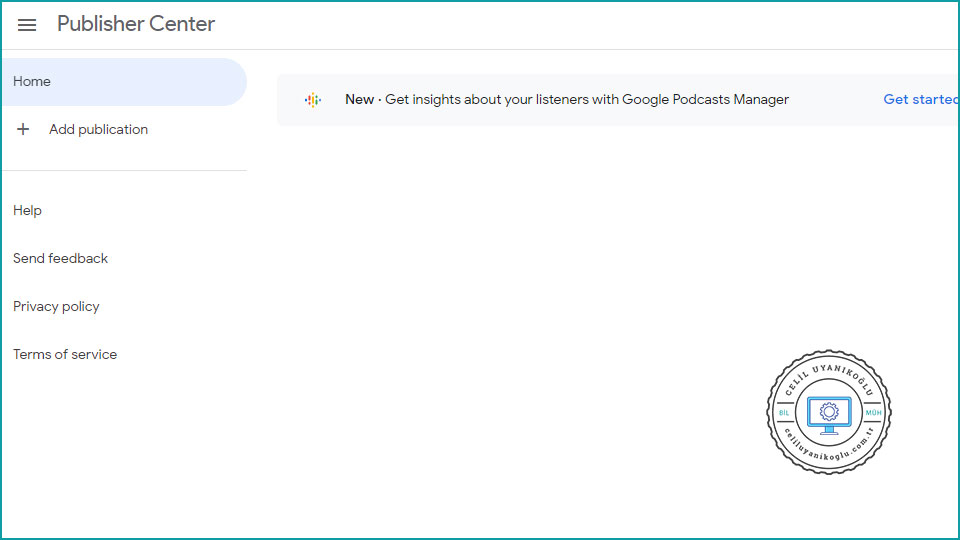
2. Yeni bir Google yayıncı hesabı oluşturmak için; sol kısımda yer alan Add publication linkine tıklıyoruz.
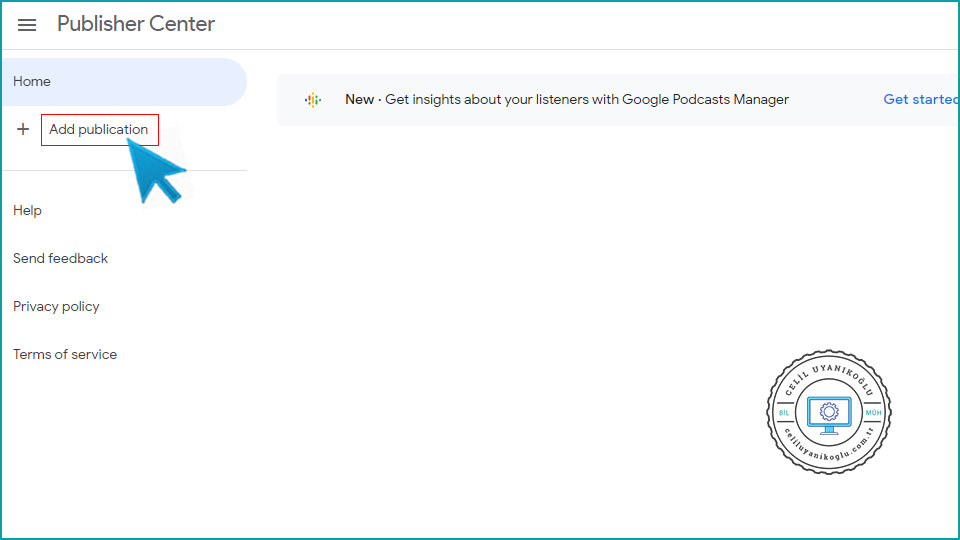
3. New publication adında bir pencere açıldı. Buraya yayın kuruluşumuzun veya sitemizin adını yazıp Save butonuna tıklıyoruz.
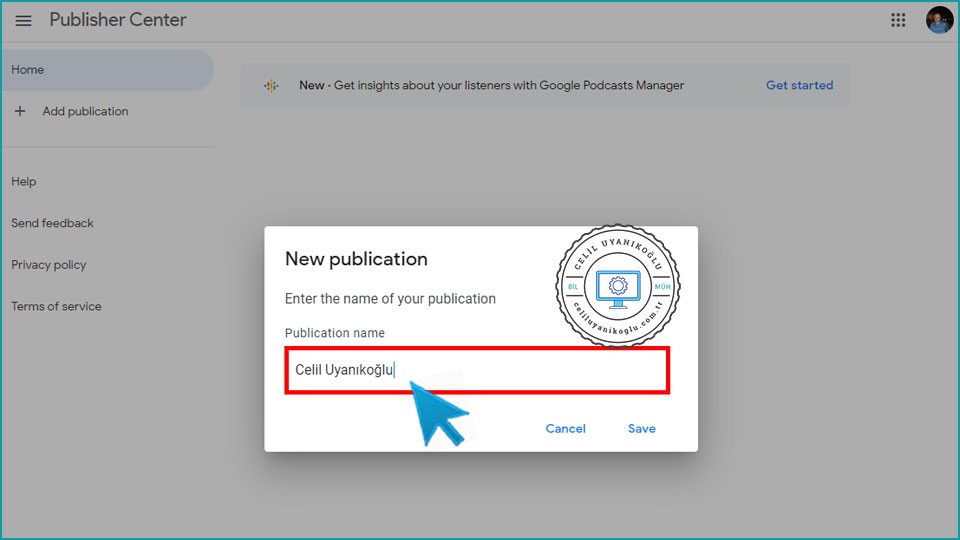
4. Google Haberler başvurusunu yapacağımız sayfa açıldı. Bu sayfada 6 adımdan oluşan, sitemiz ile alakalı bilgi giriş işlemlerini gerçekleştireceğiz. Tüm kısımları oldukça dikkatli doldurmamız gerekiyor.
İlk adım olarak; General kısmında doldurmamız gereken alanları sırasıyla inceleyelim.
Basic information
- Publication name (required) : Biraz önce girişini yaptığımız site adı, bu kısma otomatik olarak geldi.
- Description (required) : Sitemiz hakkında açıklamaları yazacağımız alan. Buraya en az 140 karakter uzunluğunda açıklama yazmamız gerekiyor.
- Category (required) : Sitemizin ana yayın kategorisini seçiyoruz.
- Primary language (required) : Sitemizin yayın dilini bu alandan seçebilirsiniz.
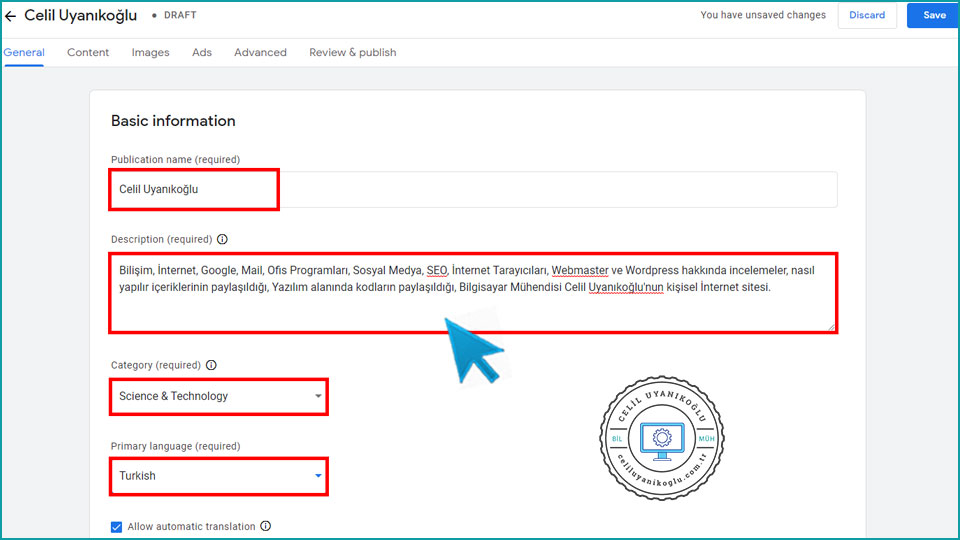
Website property URL
Sitemizin adresini bu alana yazıp, Verify in search console linkine tıklıyoruz. Kısa bir kontrolün ardından siteniz Google Search Console’da taranacak ve Verified mesajını alacaksınız.
Location
Google Haberler uygulamasına eklenecek site adresini Google Search Console’da onayladıktan sonra bu alan aktif hale gelecektir. Buradan, yayın yaptığımız ülkeyi seçiyoruz.
Contacts
Google Haberler uygulamasına kabul edildikten sonra; muhtemel bir teknik sorunda yada ürün güncelleme bilgilendirmesinde, iletişim kurulacak kişinin mail adresini bu alana girmemiz gerekiyor.
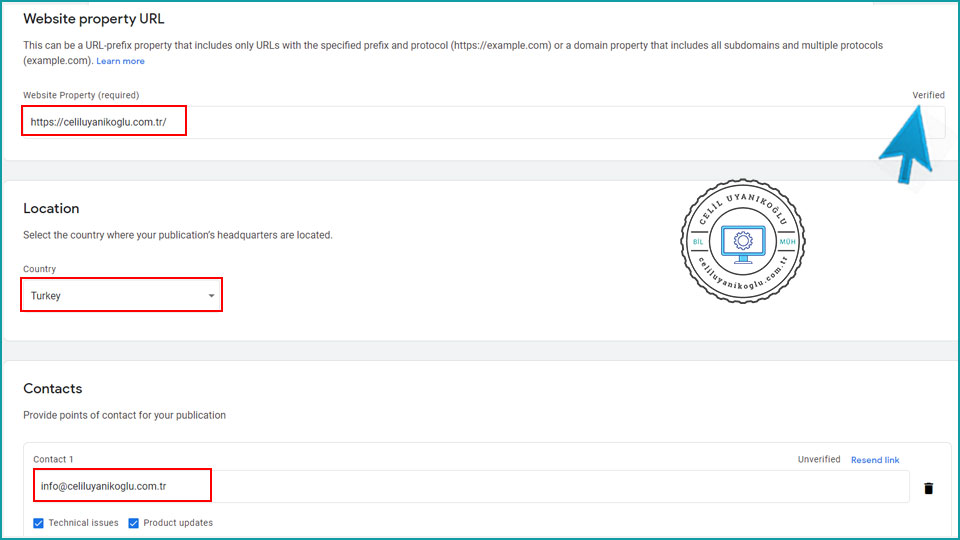
Distribution
- Countries : Yayınladığınız içerikleri hangi ülke vatandaşları için hedefliyorsunuz? Eğer Türkçe bir siteniz varsa; bu kısımdan Türkiyeyi seçmenizi öneririm. İngilizce veya çok dilli bir siteniz varsa buradan Worldwide seçeneğini seçebilirsiniz.
- Google properties : İçeriklerinizin hangi Google ürünlerinde listelenmesini istediğinizi bu alandan seçebilirsiniz. Varsayılan olarak bırakmanızı öneririm.
Tracking
UA ile başlayan Google Analytics izleme kodunu ilgili alana yazmanız isteniyor.
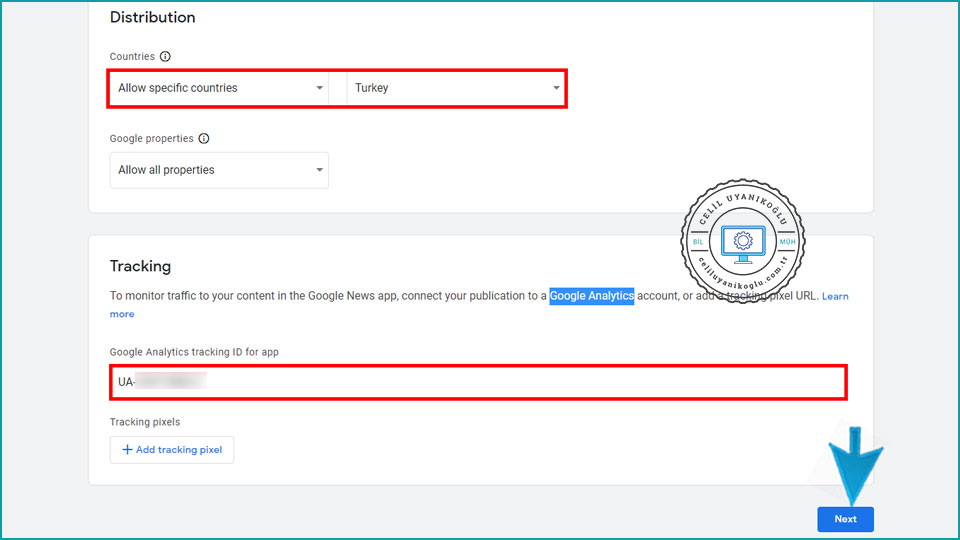
Next butonuna tıklayarak bir sonraki adıma geçiyoruz.
5. Geldik Google News başvuru sayfasının en dikkat etmemiz gereken adımı olan Content sekmesine. Doldurmamız gereken alanların hangileri olduğunu inceleyelim.
Sections
+New section butonuna tıkladığımızda 4 farklı yayıncı tipi listeleniyor. Kısaca bu ifadelerin ne anlama geldiğine değinelim.
- Feed : Web sitenizdeki içeriklerin Google Haberler’e eklenmesini istiyorsanız bu kısmı seçiyorsunuz. Google News kayı anlatımımızı Feed üzerinden yapacağız. Birazdan bu kısmın detaylarına aşağıda değineceğiz.
- Web location : İnternet sitenizdeki özel alanların, Google Haberler uygulamasında listelenmesini istiyorsanız bu alanı seçebilirsiniz.
- Video : YouTube kanalınızın videolarının Google Haberler uygulamasında listelenmesini istiyorsanız bu alanı seçebilirsiniz.
- Personalized feed : Sitenizdeki içeriklerin okuyucuların ilgili alanlarına göre, Google tarafından otomatik olarak gruplandırılmasını istiyorsanız, bu alanı kullanabilirsiniz.
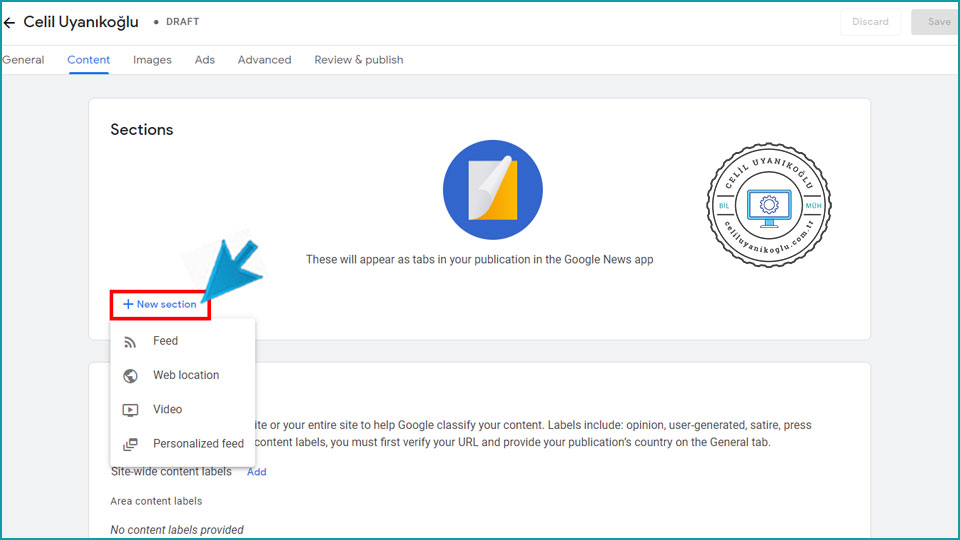
Yukarıda da değindiğim gibi; internet sitemiz için Google Haberler başvurusu yapacağımız için Feed alanını seçerek işleme devam ediyoruz.
Açılan Add feed penceresinde doldurmamız gereken alanları inceleyelim.
- Section title (required) : Google Haberler’e içeriklerimizi Kategoriler halinde, tek tek ekleyeceğiz. Eklenecek kategoriye bir isim veriyoruz.
- RSS or Atom feed URL (required) : Kategorinin feed adresini yazıyoruz. WordPress sitelerde feed adresini yazarken; kategori sayfasını ziyaret etmeniz ve adresin sonuna /feed ifadesini koymanız yeterlidir.
- View access : Eklenecek içeriklerin kimlere gösterilmesini istediğinizi bu alandan seçebilirsiniz. İçerikleri, tüm Google Haberler kullanıcılara göstermek için Anyone seçeneğini işaretlemelisiniz.
- Feed options : Yeni eklenecek olan içeriklerin direkt olarak, yukarıda belirtmiş olduğunuz feed alanından çekilip, Google Haberler uygulamasında listelenmesi için; bu alanı “Generate articles directly from feed” olarak seçin.
- Rendering preference : Bu alanı “Use website or AMP (recommended)” olarak seçin.
Seçim işlemlerini bitirdikten sonra Add butonuna tıklıyoruz.
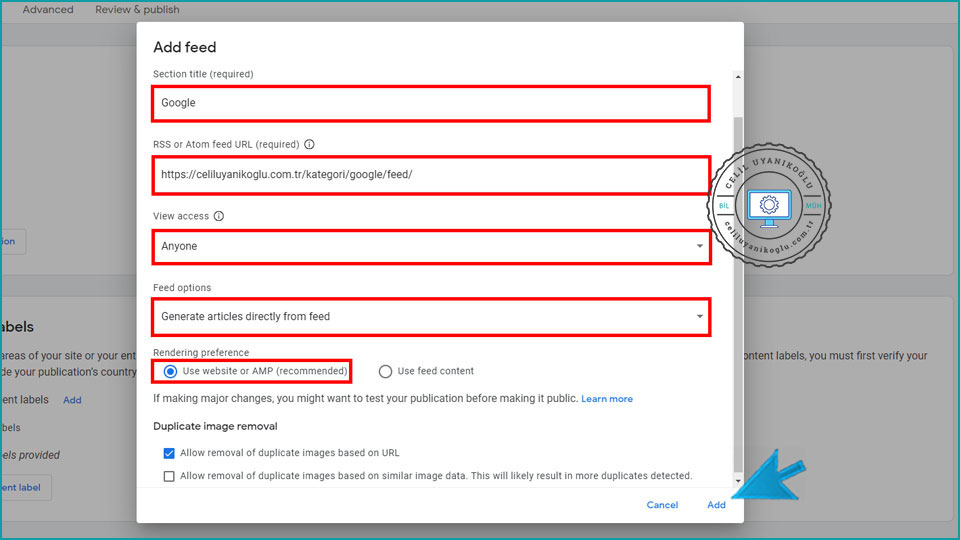
Content labels
Google News hesabımız onaylandıktan sonra, bu kısma müdahalede bulunabileceğiz. Bu kısım sayesinde; eklediğimiz feed kategorilerine etiket verebileceğiz. Böylelikle; Google Haberler kullanıcıları sitemizdeki içeriklere daha kolay erişebilecekler.
Verify URL ownership
Bir önceki adım olan General sayfasında alan adı sahipliğimizi doğrulamıştık. Uygulamaya eklenecek olan hesabın sahiplik bilgi not olarak gösteriliyor.
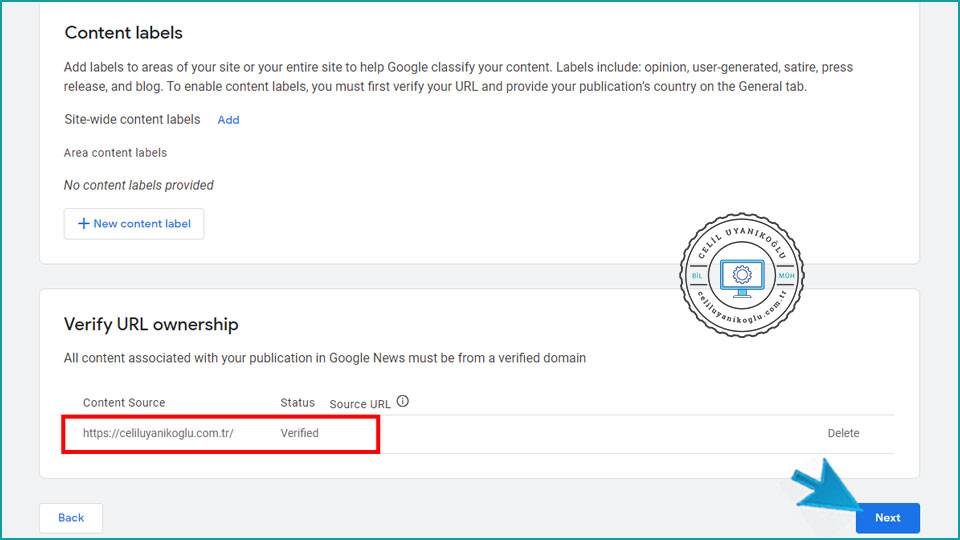
Next butonuna tıklayarak sonraki adıma geçiyoruz.
6. Şimdiki adımda, Google News hesabının görsel ögelerini ayarlayabileceğimiz Images sayfasına ulaşıyoruz.
Square logo
Add square logo butonuna tıklayarak, Google Heberler uygulamasında, hesabımızın logosunu seçebiliyoruz. Tavsiye edilen logo resmi; png formatında ve 1000×1000 ölçülerinde.
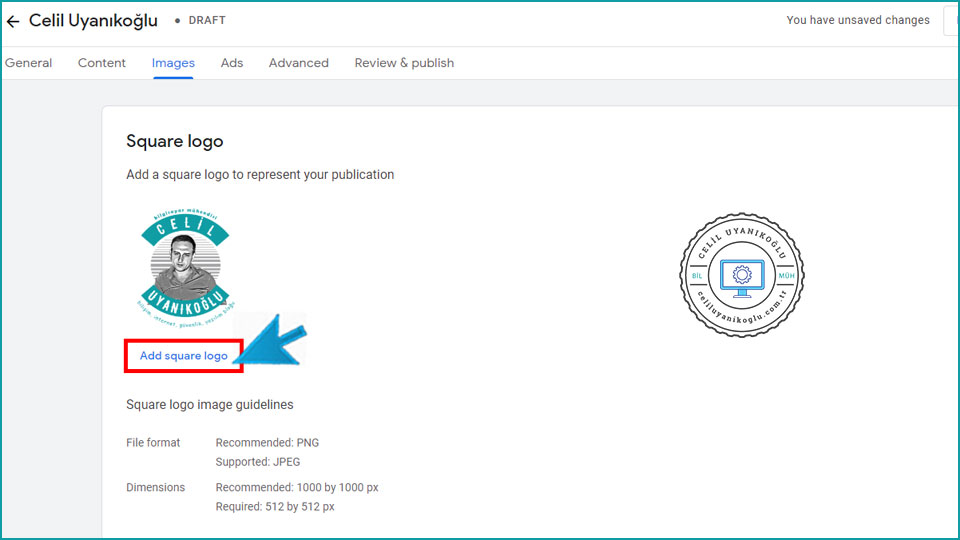
Wide logo (recommended)
Yayınlarınız listelenirken, bilgisayar kullanıcılarına gösterilecek olan yayıncı logosunu bu kısımdan ayarlayabilirsiniz. Açık ve koyu temalarda ayrı ayrı logo yüklemenizi öneririm.
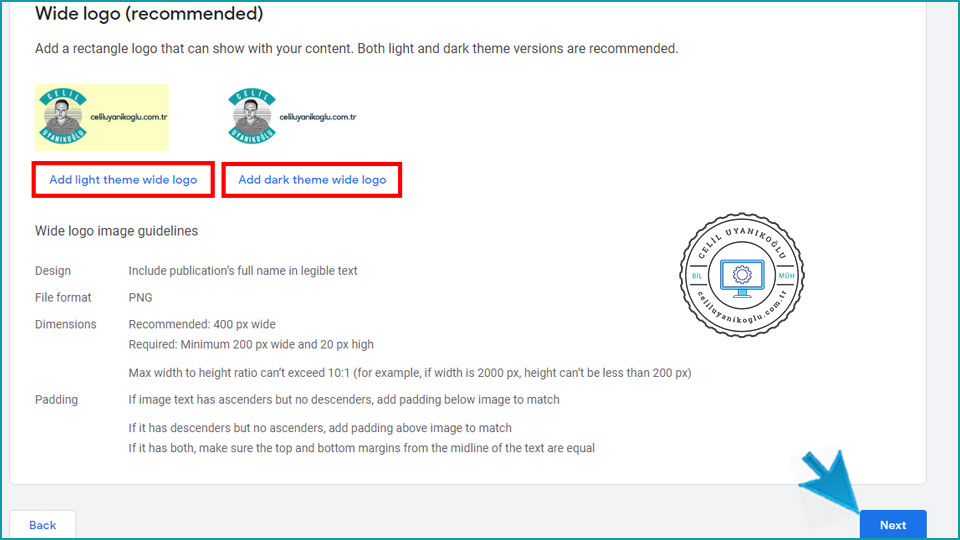
Resim yüklemelerini gerçekleştirdikten sonra, Next butonuna tıklıyoruz.
7. Reklam seçeneklerini ayarlayacağımız Ads kısmına ulaştık.
Earnings
Yayıncı başvurusunda bulunduğunuz GMail hesabına bağlı olan bir Adsense hesabınız varsa; Select an account to receive payment kısmından ilgili Adsense hesabını seçebilirsiniz.
Google-managed ads
Sitenize Google News aracılığı ile ulaşacak kullanıcılara, sitenizde gösterilecek olan Adsense reklamlarının yüzde kaçının Google tarafından optimize edilmesini istiyorsanız, bu kısımdan ayarlayabilirsiniz. Varsayılan olarak %30‘da bırakmanızı tavsiye ediyorum.
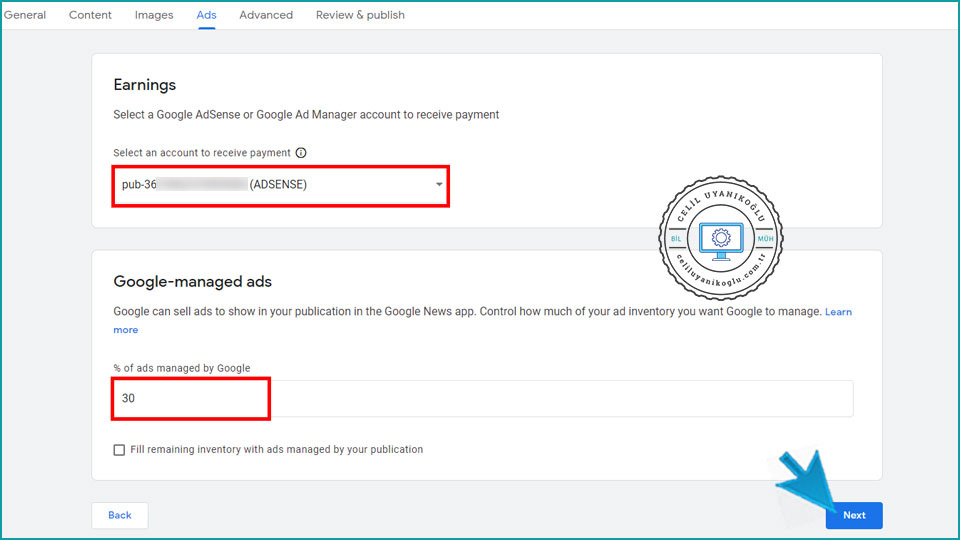
Next butonuna tıklayarak işleme devam ediyoruz.
8. Advanced bölümünde herhangi bir işlem yapmamıza gerek yok. Next butonuna tıklıyoruz.
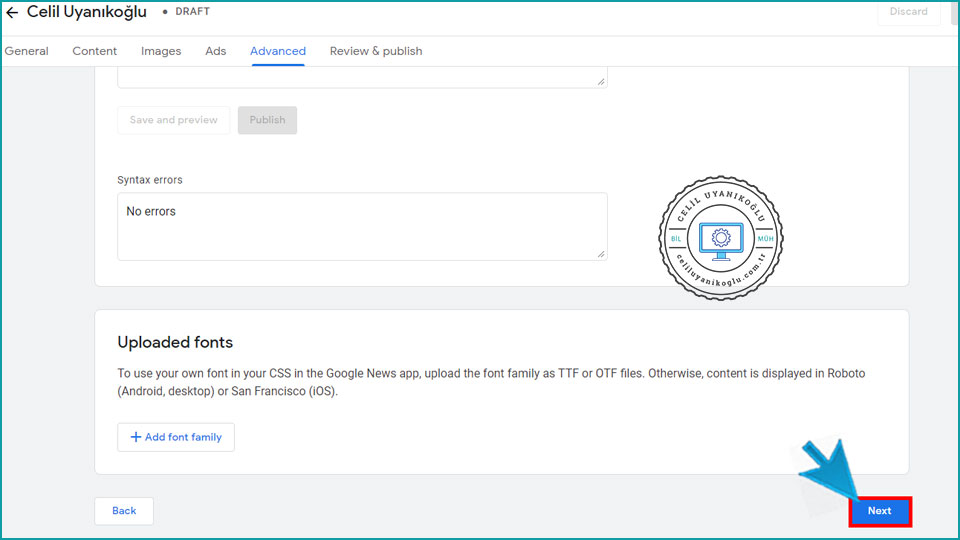
9. Geldik başvurumuzu göndereceğimiz son adım olan Review & publish kısmına. Başvuru esnasında doldurmadığımız herhangi bir alan varsa veya eklediğimiz Kategorilerden herhangi bir kısımda içerik yer almıyorsa, Google News app publishing status kısmında bu sorunlu alanlar hata olarak gösterilecek. Buradaki hataları gidermek için işlem yapmamız gerekebilir.
Eğer hatalı bir giriş yapmadığınızı düşünüyorsanız, Review butonuna tıklayarak bir inceleme talep edebilirsiniz.
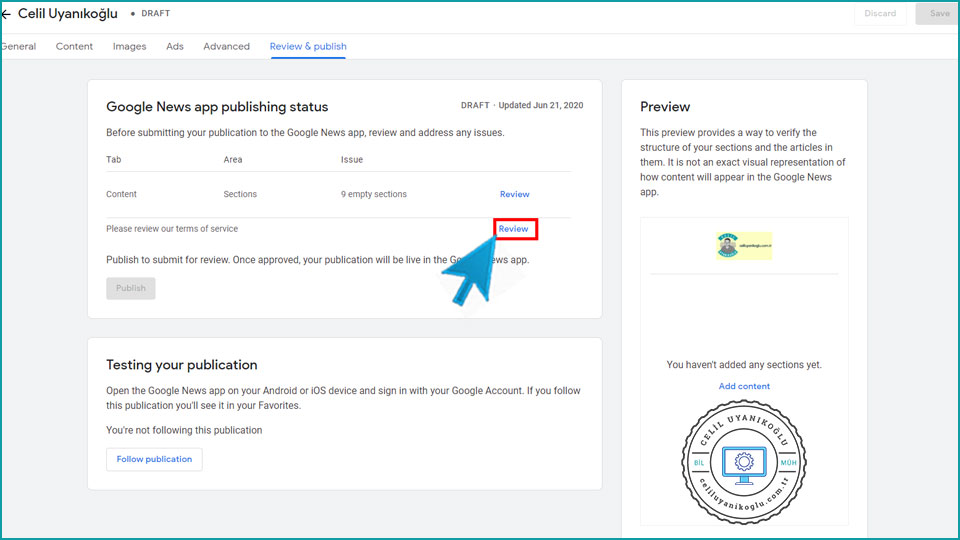
Açılacak inceleme ekranında gerekli bilgileri doldurup Submit butonuna tıklayabilirsiniz.
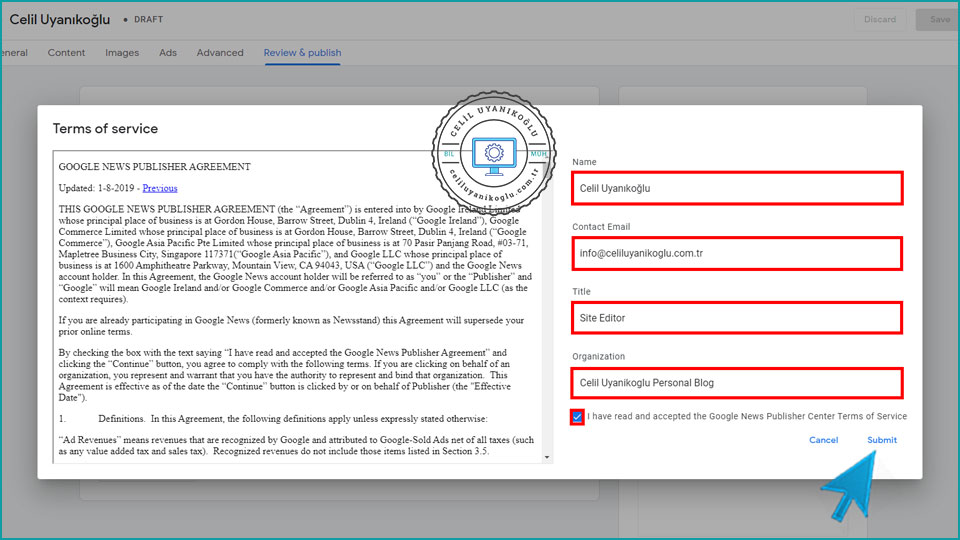
Tüm hataları giderdikten sonra, Publish butonuna tıklayarak yayıncı başvurusunda bulunabilirsiniz.
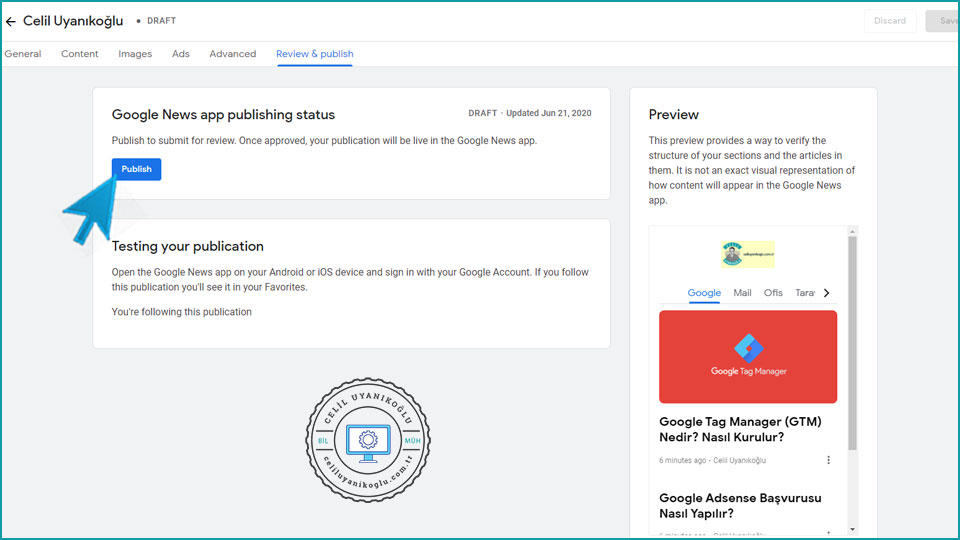
Başvurunun değerlendirmeye alındığına dair bir uyarı penceresi açıldı. Got it butonuna tıklayarak pencereyi kapatıyoruz.
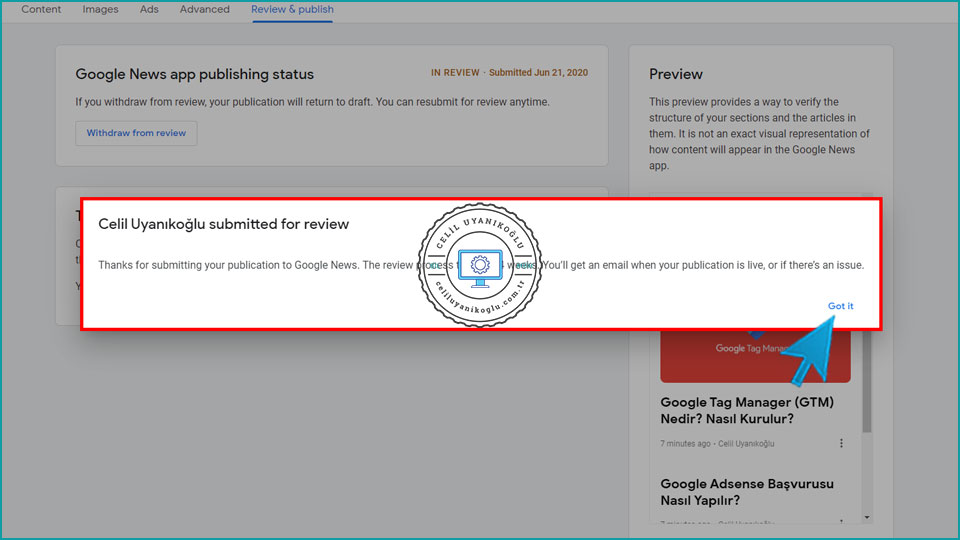
Google Publisher Center yönetim paneline yönlendirildik. Burada Google Haber başvurumuzun incelemede olduğu bildiriliyor. İnceleme işleminin sonucu maalesef mail ile bildirilmiyor. Yapmamız gereken; belirli aralıkla Publisher Center panelini ziyaret edip, başvuru durumununa göz atmak olacak.
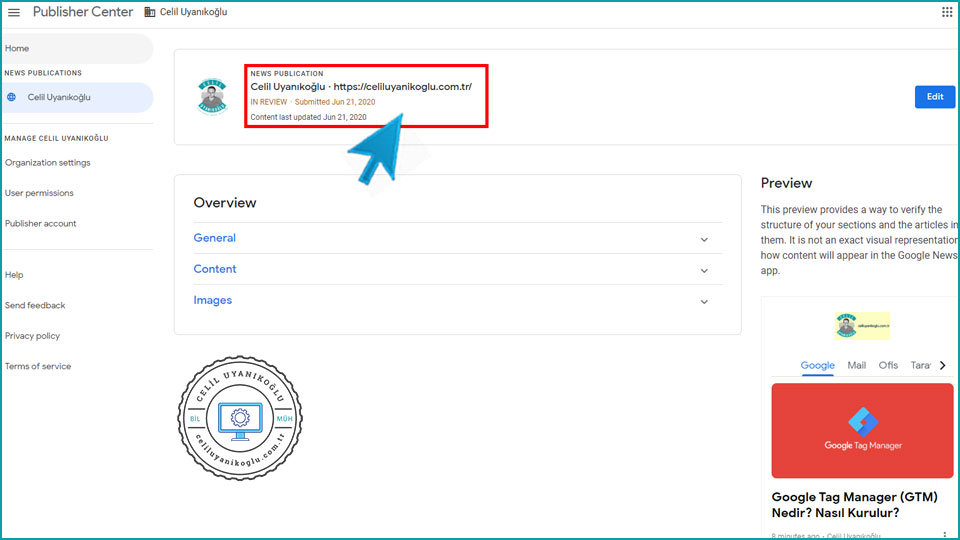
Eğer WordPress bir İnternet siteniz varsa, sitenizdeki resimlerin RSS’den çekilirken sorun yaşamamanız için; Featured Images in RSS for Mailchimp & Other Email eklentisini sitenize kurabilirsiniz. Eklentiyi kurduktan sonra, gönderdiğiniz tüm RSS’leri silip tekrar onaya göndermeniz gerekiyor. En garantili yöntem ise; başvuru yapmadan önce, ilgili eklentiyi kurup öyle başvuru yapmanız olacak. Konu hakkında Google Forumlarda ilgili soruna çözüm olarak, anlattığımız yöntemin uygulanması söylenmiş.
İLİGİNİZİ ÇEKEBİLİR: Google Analytics ile Google Search Console Nasıl Bağlanır?
